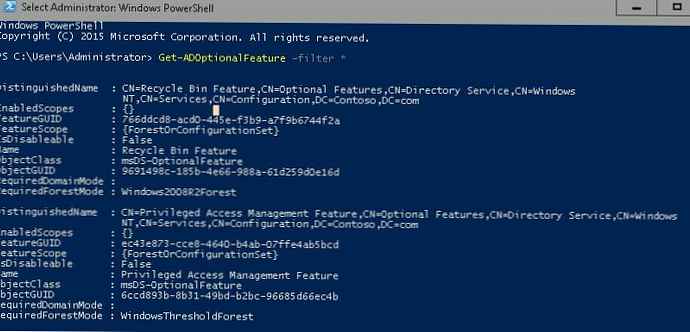Виндовс 10 долази са опцијама за аутоматско покретање корисничких датотека или програма када се покрене оперативни систем.
То је добро с једне стране, јер омогућава корисницима да одаберу програме који ће се учитати након покретања система Виндовс. Покретање, на пример, једноставно је потребно за програме као што је Анти-Вирус, да би се осигурала безбедност одмах након учитавања система.
Али с друге стране, није све тако ружичасто јер се програми могу сами додати у Стартуп током инсталације.
Због чињенице да се информације често не исправно прослеђују кориснику, понекад се програми који се користе изузетно ретко изводе стално, што узрокује кашњење у покретању вашег оперативног система.
Где се чувају подаци о покретању система Виндовс 10.
Ако сте се први пут збунили са аутоматским учитавањем Виндовс 10, изненадићете се бројем места за аутоматско учитавање - и у облику мапа на диску, у регистру, распореду задатака и коришћењем Виндовс Гроуп Полици.
Чињеница да Виндовс подржава уносе са аутоматским учитавањем и за поједине кориснике и за све кориснике система говори у прилог чињеници да је Стартуп организација прилично компликована, а ако је инсталирана 64-битна верзија Виндовс10, користи се још један ексклузивни унос за 64-битну. верзије.
Локације за похрањивање записа за покретање могу се поделити у три групе
Стартуп Фолдер
Регистар
Таск Сцхедулер
Такође можете да користите групне смернице за додавање програма за аутоматско покретање (само ако су у регистру Виндовс).
Покретање мапе у оперативном систему Виндовс 10.
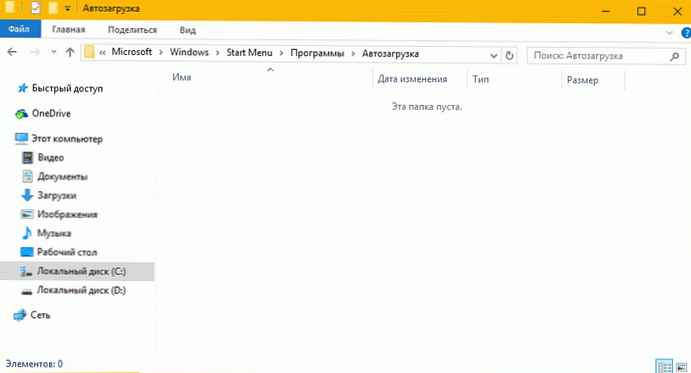
Мапа Стартуп је идеална када је у питању додавање прилагођених програма у покретање. Поред тога, врло је лако додати или уклонити пречицу програма од покретања.
Да би олакшао приступ мапи, Мицрософт је додао кључне речи које ће вам помоћи да их брзо отворите. Само копирајте на Трака адреса истраживача, једна од опција испод.

Отворите директоријум за покретање тренутног корисника
схелл: покретање
% аппдата% \ Мицрософт \ Виндовс \ Старт мени \ Програми \ Покретање
Ц: \ Корисници \ УСЕРНАМЕ \ АппДата \ Роаминг \ Мицрософт \ Виндовс \ Старт мени \ Програми \ Покретање
Отворите фолдер за покретање за све кориснике
схелл: уобичајено покретање
% програмских података% \ Мицрософт \ Виндовс \ Старт мени \ Програми \ Покретање
Ц: \ ПрограмДата \ Мицрософт \ Виндовс \ Старт Мену \ Програмс \ СтартУп
Мјеста за чување стартуп записа: Регистар
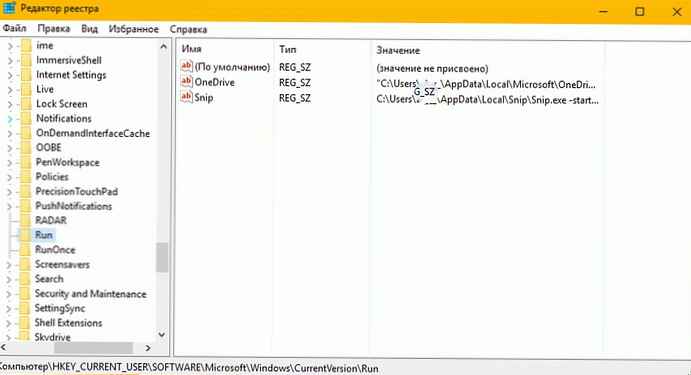
Већина почетних уноса се налази у регистру оперативног система Виндовс..
Притисните Вин + Р и унесите команду Регедит у дијалошком оквиру Трчи, кликни Унесите, за отварање регистра.
Кључеви за покретање (индивидуално прилагођени)
ХКЦУ \ СОФТВАРЕ \ Мицрософт \ Виндовс \ ЦуррентВерсион \ Рун
ХКЦУ \ СОФТВАРЕ \ Вов6432Ноде \ Мицрософт \ Виндовс \ ЦуррентВерсион \ Рун (само на 64-битним системима)
ХКЦУ \ Софтваре \ Мицрософт \ Виндовс НТ \ ЦуррентВерсион \ Виндовс \ Рун
ХКЦУ \ Софтваре \ Мицрософт \ Виндовс \ ЦуррентВерсион \ РунОнце (покреће програм / наредбу само једном, брише га чим се покрене)
ХКЦУ \ Софтваре \ Мицрософт \ Виндовс \ ЦуррентВерсион \ РунОнцеЕк (покреће програм / наредбу само једном, брише га чим извршење заврши)
ХКЦУ \ Софтваре \ Мицрософт \ Виндовс \ ЦуррентВерсион \ РунСервицес
ХКЦУ \ Софтваре \ Мицрософт \ Виндовс \ ЦуррентВерсион \ РунСервицесОнце
Кључеви за покретање (сви корисници)
ХКЛМ \ СОФТВАРЕ \ Мицрософт \ Виндовс \ ЦуррентВерсион \ Рун
ХКЛМ \ СОФТВАРЕ \ Вов6432Ноде \ Мицрософт \ Виндовс \ ЦуррентВерсион \ Рун (само на 64-битним системима)
ХКЛМ \ Софтваре \ Мицрософт \ Виндовс \ ЦуррентВерсион \ РунОнце (покреће програм / наредбу само једном, брише га чим се покрене)
ХКЛМ \ Софтваре \ Мицрософт \ Виндовс \ ЦуррентВерсион \ РунОнцеЕк (покреће програм / наредбу само једном, брише га чим извршење заврши)
ХКЛМ \ Систем \ ЦуррентЦонтролСет \ Сервицес
ХКЛМ \ Софтваре \ Мицрософт \ Виндовс \ ЦуррентВерсион \ РунСервицес
ХКЛМ \ Софтваре \ Мицрософт \ Виндовс \ ЦуррентВерсион \ РунСервицесОнце
Остали тастери за покретање.
Активно подешавање - извршити наредбу једном за сваког корисника при пријави.
ХКЛМ \ СОФТВАРЕ \ Мицрософт \ Ацтиве Сетуп \ Инсталиране компоненте
ХКЛМ \ СОФТВАРЕ \ Вов6432Ноде \ Мицрософт \ Ацтиве Сетуп \ Инсталиране компоненте
Недокументирано.
ХКЛМ \ СОФТВАРЕ \ Мицрософт \ Виндовс \ ЦуррентВерсион \ Екплорер \ СхаредТаскСцхедулер
ХКЛМ \ СОФТВАРЕ \ Вов6432Ноде \ Мицрософт \ Виндовс \ ЦуррентВерсион \ Екплорер \ СхаредТаскСцхедулер
Уноси у шкољку повезани са покретањем, на пример, ставке које се приказују када десни клик на датотеке или мапе.
ХКЛМ \ СОФТВАРЕ \ Мицрософт \ Виндовс \ ЦуррентВерсион \ Екплорер \ СхеллСервицеОбјецтс
ХКЛМ \ СОФТВАРЕ \ Вов6432Ноде \ Мицрософт \ Виндовс \ ЦуррентВерсион \ Екплорер \ СхеллСервицеОбјецтс
ХКЛМ \ СОФТВАРЕ \ Мицрософт \ Виндовс \ ЦуррентВерсион \ СхеллСервицеОбјецтДелаиЛоад
ХКЛМ \ СОФТВАРЕ \ Вов6432Ноде \ Мицрософт \ Виндовс \ ЦуррентВерсион \ СхеллСервицеОбјецтДелаиЛоад
ХКЦУ \ Софтвер \ Класе \ * \ СхеллЕк \ ЦонтектМенуХандлерс
ХКЛМ \ Софтваре \ Вов6432Ноде \ Цлассес \ * \ СхеллЕк \ ЦонтектМенуХандлерс
ХКЦУ \ Софтвер \ Класе \ Погон \ СхеллЕк \ ЦонтектМенуХандлерс
ХКЛМ \ Софтваре \ Вов6432Ноде \ Цлассес \ Дриве \ СхеллЕк \ ЦонтектМенуХандлерс
ХКЛМ \ Софтвер \ Класе \ * \ СхеллЕк \ ПропертиСхеетХандлерс
ХКЛМ \ Софтваре \ Вов6432Ноде \ Цлассес \ * \ СхеллЕк \ ПропертиСхеетХандлерс
ХКЦУ \ Софтваре \ Класе \ Дирецтори \ СхеллЕк \ ЦонтектМенуХандлерс
ХКЛМ \ Софтваре \ Цлассес \ Дирецтори \ СхеллЕк \ ЦонтектМенуХандлерс
ХКЛМ \ Софтваре \ Вов6432Ноде \ Цлассес \ Дирецтори \ СхеллЕк \ ЦонтектМенуХандлерс
ХКЦУ \ Софтвер \ Класе \ Дирецтори \ Схеллек \ ДрагДропХандлерс
ХКЛМ \ Софтваре \ Класе \ Дирецтори \ Схеллек \ ДрагДропХандлерс
ХКЛМ \ Софтваре \ Вов6432Ноде \ Цлассес \ Дирецтори \ Схеллек \ ДрагДропХандлерс
ХКЛМ \ Софтваре \ Класе \ Дирецтори \ Схеллек \ ЦопиХоокХандлерс
ХКЦУ \ Софтваре \ Цлассес \ Дирецтори \ Бацкгроунд \ СхеллЕк \ ЦонтектМенуХандлерс
ХКЛМ \ Софтваре \ Класе \ Дирецтори \ Бацкгроунд \ СхеллЕк \ ЦонтектМенуХандлерс
ХКЛМ \ Софтваре \ Вов6432Ноде \ Цлассес \ Дирецтори \ Бацкгроунд \ СхеллЕк \ ЦонтектМенуХандлерс
ХКЛМ \ Софтваре \ Класе \ Фолдер \ СхеллЕк \ ЦонтектМенуХандлерс
ХКЛМ \ Софтваре \ Вов6432Ноде \ Цлассес \ Фолдер \ СхеллЕк \ ЦонтектМенуХандлерс
ХКЛМ \ Софтваре \ Класе \ Фолдер \ СхеллЕк \ ДрагДропХандлерс
ХКЛМ \ Софтваре \ Вов6432Ноде \ Цлассес \ Фолдер \ СхеллЕк \ ДрагДропХандлерс
ХКЛМ \ Софтваре \ Мицрософт \ Виндовс \ ЦуррентВерсион \ Екплорер \ СхеллИцонОверлаиИдентифиерс
ХКЛМ \ Софтваре \ Вов6432Ноде \ Мицрософт \ Виндовс \ ЦуррентВерсион \ Екплорер \ СхеллИцонОверлаиИдентифиерс
Следећи тастери означавају управљачке програме који се учитавају при покретању.
Дривер ХКЛМ \ СОФТВАРЕ \ Мицрософт \ Виндовс НТ \ ЦуррентВерсион \ Фонт
ХКЛМ \ Софтваре \ Мицрософт \ Виндовс НТ \ ЦуррентВерсион \ Дриверс32
ХКЛМ \ Софтваре \ Вов6432Ноде \ Мицрософт \ Виндовс НТ \ ЦуррентВерсион \ Дриверс32
Аутоматска израда резервних копија Разно.
ХКЛМ \ Софтвер \ Класе \ Филтер
ХКЛМ \ Софтваре \ Класе \ ЦЛСИД \ 083863Ф1-70ДЕ-11д0-БД40-00А0Ц911ЦЕ86 \ Инстанца
ХКЛМ \ Софтваре \ Вов6432Ноде \ Цлассес \ ЦЛСИД \ 083863Ф1-70ДЕ-11д0-БД40-00А0Ц911ЦЕ86 \ Инстанца
ХКЛМ \ Софтваре \ Класе \ ЦЛСИД \ 7ЕД96837-96Ф0-4812-Б211-Ф13Ц24117ЕД3 \ Инстанца
ХКЛМ \ Софтваре \ Вов6432Ноде \ Цлассес \ ЦЛСИД \ 7ЕД96837-96Ф0-4812-Б211-Ф13Ц24117ЕД3 \ Инстанца
КЛМ \ Систем \ ЦуррентЦонтролСет \ Цонтрол \ Сессион Манагер \ КкновнДллс
ХКЦУ \ Цонтрол Панел \ Десктоп \ Сцрнсаве.еке
ХКЛМ \ Систем \ ЦуррентЦонтролСет \ Сервицес \ ВинСоцк2 \ Параметерс \ Протоцол_Цаталог9 \ Цаталог_Ентриес
ХКЛМ \ Систем \ ЦуррентЦонтролСет \ Сервицес \ ВинСоцк2 \ Параметерс \ Протоцол_Цаталог9 \ Цаталог_Ентриес64
Снимите локације за складиштење за покретање у систему Виндовс 10: Уређивач правила групе
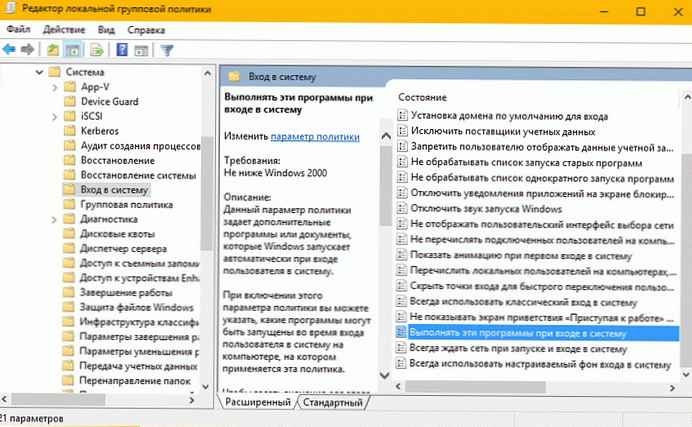
Едитор групних политика доступан је само у професионалним верзијама оперативног система Виндовс, док су кључеви регистра који се односе на смернице доступни у свим верзијама..
Притисните Вин + Р и унесите команду гпедит.мсц у дијалошком оквиру Трчи, кликни Унесите, за отварање уређивача групних политика.
Дођите до следећих тастера помоћу структуре стабла на левој страни да бисте проверили, променили, додали или избрисали уносе користећи смернице.
Конфигурација рачунара → Административни предлошци → Систем → пријава → Покрените ове програме при пријављивању
Конфигурација корисника → Административни предлошци → Систем → Пријава → Покрените ове програме на пријави
Релевантни кључеви регистра:
ХКЛМ \ Софтваре \ Мицрософт \ Виндовс \ ЦуррентВерсион \ Полициес \ Екплорер \ Рун
ХКЦУ \ Софтваре \ Мицрософт \ Виндовс \ ЦуррентВерсион \ Полициес \ Екплорер \ Рун
Снимите локације за складиштење за покретање у оперативном систему Виндовс 10: Планер задатака
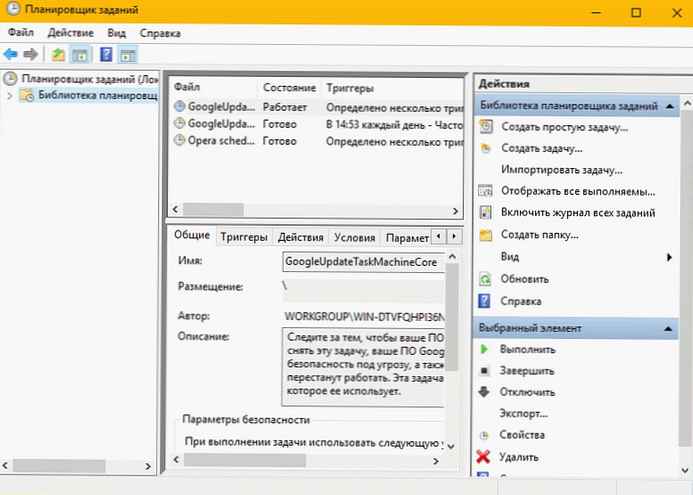
Можете да отворите Виндовс Таск Сцхедулер за управљање задацима у Виндовс оперативном систему на следећи начин
Притисните Вин + Р и унесите команду Тасксцхд.мсц у дијалошком оквиру Трчи, кликни Унесите, да отворите Распоред задатака.
Такође можете проверити задатке користећи Виндовс Екплорер / Филе Екплорер.
Ц: \ Виндовс \ задаци
Ц: \ Виндовс \ Систем32 \ Задаци
Фајлови
Следеће датотеке се могу користити за аутоматско учитавање програма при покретању система Виндовс.
Ц: \ аутоекец.бат
Ц: \ цонфиг.сис
Ц: \ Виндовс \ Винстарт.бат
Ц: \ Виндовс \ Вининит.ини
Ц: \ Виндовс \ Досстарт.бат
Ц: \ Виндовс \ систем.ини
Ц: \ Виндовс \ вин.ини
Ц: \ Виндовс \ Систем \ аутоекец.нт
Ц: \ Виндовс \ Систем \ цонфиг.нт
Надам се да ће информације представљене у чланку бити корисне!